Регистрация Аккаунта на Ютуб – Бесплатно за 15 Минут (Cоздаем YouTube-Канал)
Как зарегистрироваться на Ютуб и создать свой канал? Если вы задаётесь этими вопросами то наша наглядная инструкция вам в помощь. Запустить канал на Ютубе достаточно просто и займёт немного времени. Как сделать это правильно рассказывает руководитель студии ADVAZO, Дмитрий Новиков.
Создаём аккаунт и регистрируем Ютуб-канал
Следуя данной пошаговой регистрации вы без труда сможете правильно создать собственный канал и выложить первый видеоролик. Делайте сразу правильно, чтобы потом не переделывать.
Создаём аккаунт (почту) для Ютуба
Первое, что вам понадобится — аккаунт Google.
- Зайдите в существующий аккаунт (профиль) или создайте новый на этой странице — https://accounts.google.com
- Выбираем: Создать аккаунт — Для себя.
Рекомендация:
Для нового YouTube-канала рекомендую создавать отдельную, новую почту (аккаунт Google), которая будет принадлежать вам, как владельцу канала, либо организации Это удобно и в плане безопасности и для удобства использования.
В нашей практике бывало, что почта на которую зарегистрирован Ютуб-канал принадлежали уволенному сотруднику. В связи с этим возникали различные трудности.
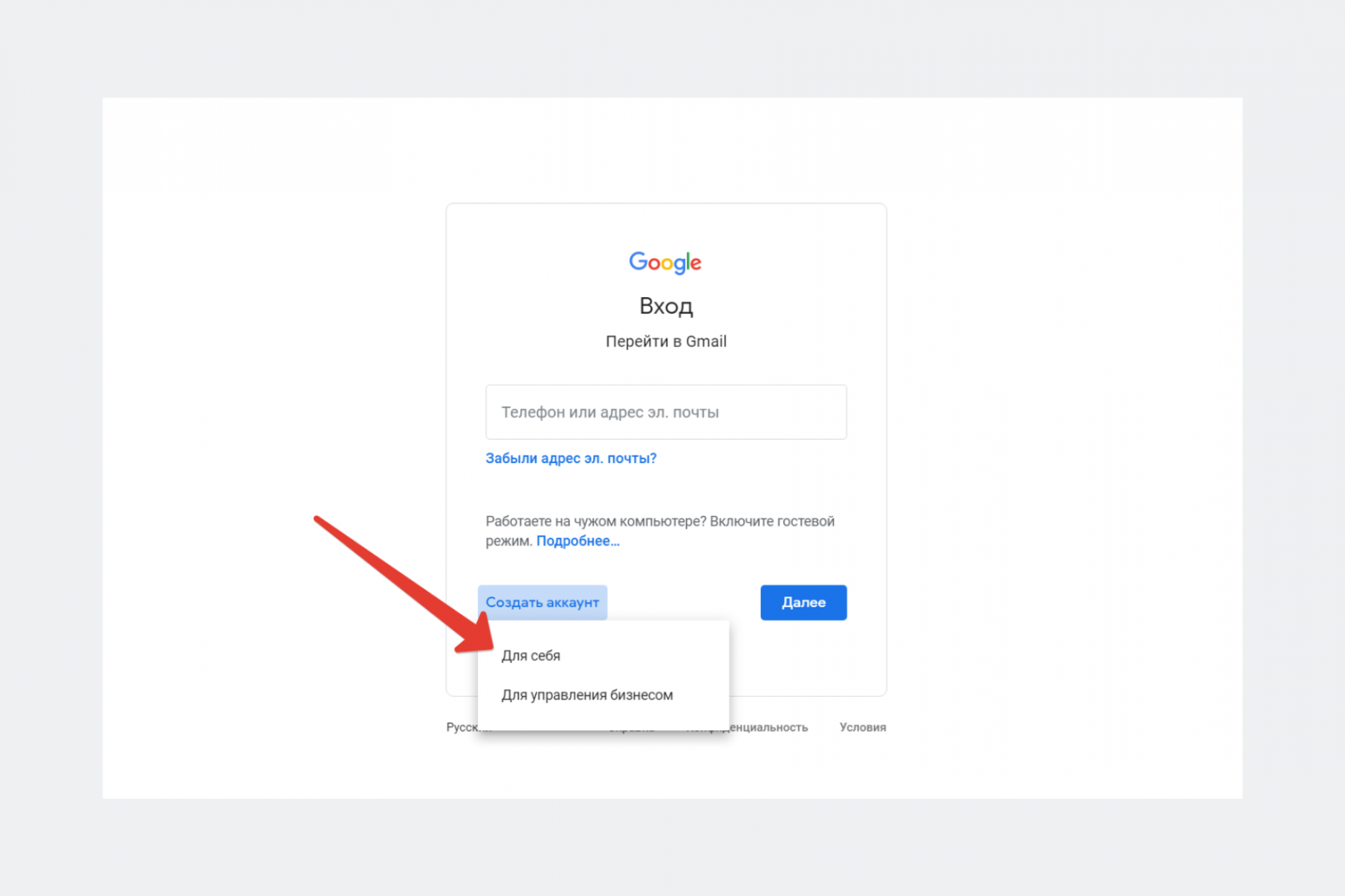
Далее проходим стандартную процедуру создания нового аккаунта Google. Заполняем поля имя и фамилия (их потом можно будет заменить). Назначьте пароль. Укажите пол и возраст. Также в целях безопасности вашего будущего Ютуб-канала рекомендую указать телефон и резервную почту. Имя пользователя можно взять сгенерированное, а можно придумать свое (рекомендую).
Регистрация Ютуб аккаунта
После завершения регистрации Google-аккаунта вы попадёте в свою новую почту. От туда переходите на официальный сайт YouTube через иконку из 9 точек в правом верхнем углу.
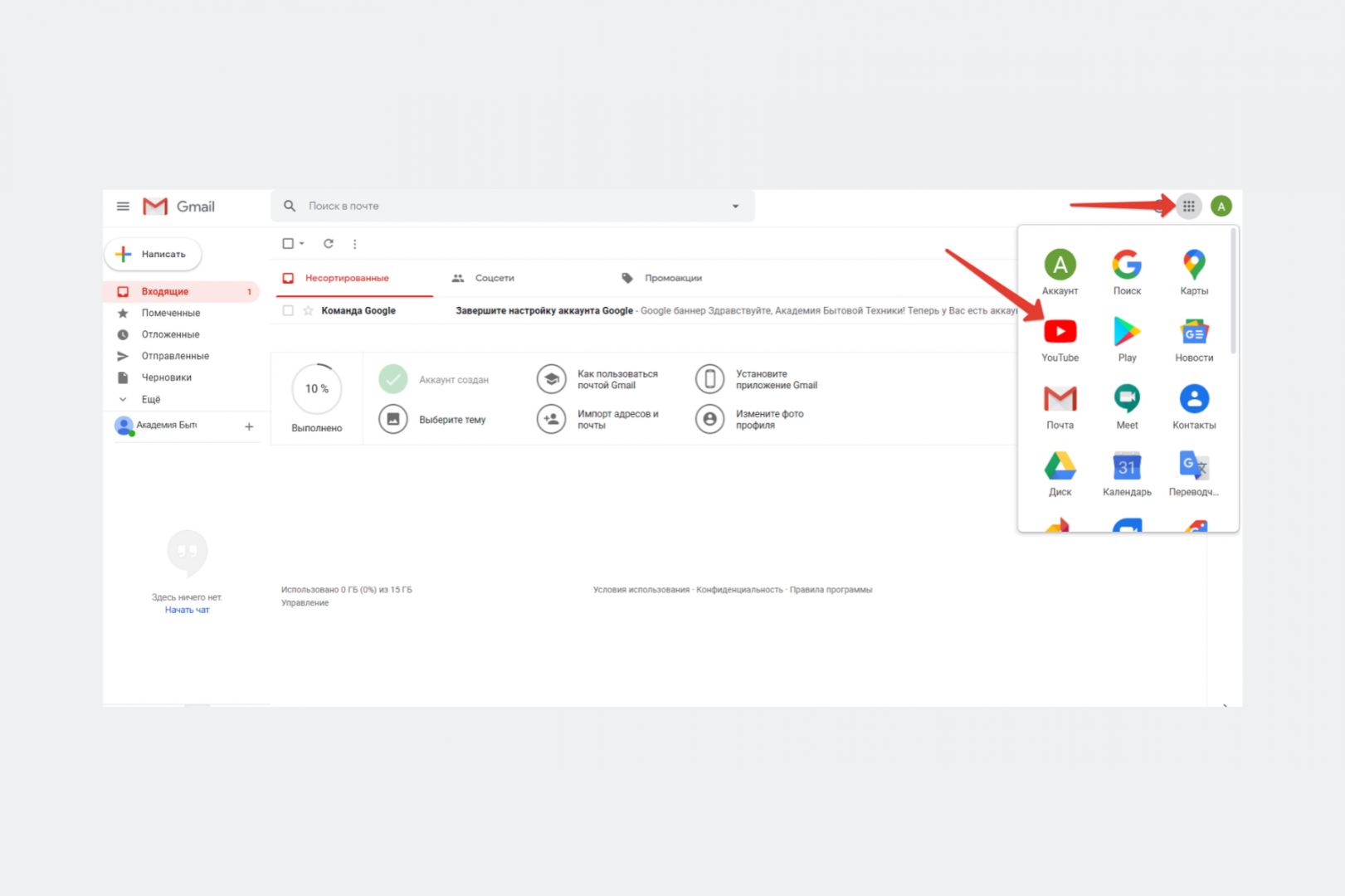
Теперь, находясь на самом видеохостинге YouTube в правом верхнем углу экрана для создания нового Ютуб-аккаунта нажимаем на ссылку «Создать канал». *Обратите внимание, чтобы аккаунт был тот, который вам нужен. Google часто автоматически меняет его при переходе. Если так произошло, то выберите свой аккаунт заново.
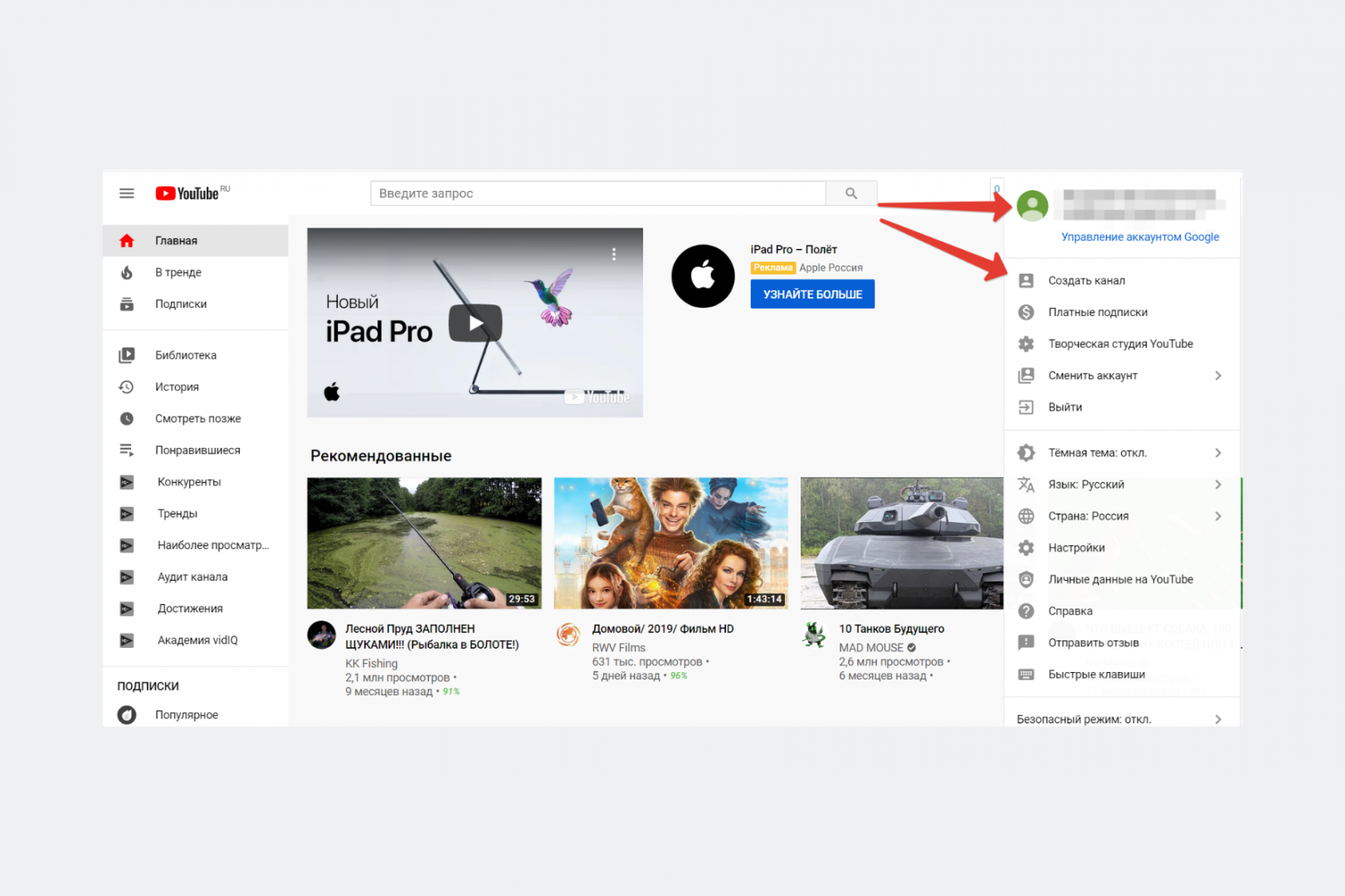
Создание канала
Вам будет предложено выбрать способ создания канала: с вашим именем — личный аккаунт и с другим названием — аккаунт бренда. Рекомендую и для физических и юридических лиц выбирать аккаунт бренда, поскольку в дальнейшем будет удобнее им управлять, например, менять название и передавать управление сторонним менеджерам канала для работы на нём.
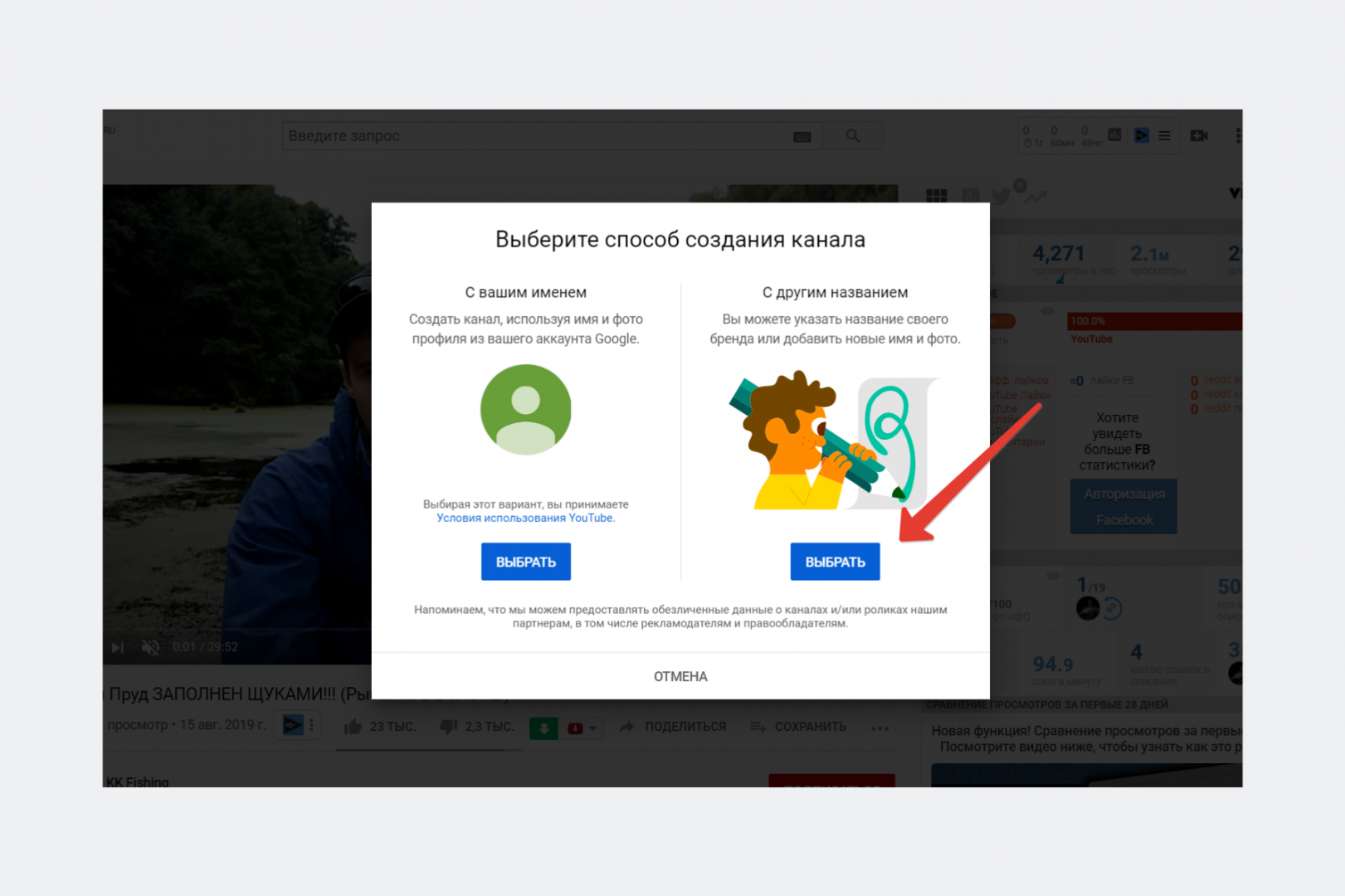
Вводим название канала. Его можно будет поменять.
Поздравляю! Теперь у вас есть свой YouTube-канал!
Далее система предложит внести данные о вашем новом канале: аватар, описание, обложку (шапку) и др. Можно сделать это позже.
Всё. Вы у себя на YouTube-канале. На этом регистрация завершена. Добавляйте первое видео и вперёд!

Если у вас нет времени глубоко разбираться в этой теме самостоятельно и вы хотите, чтобы всё было сделано быстро и правильно, то обратитесь в студию ADVAZO. Мы зарегистрируем новый YouTube-канал и сделаем его профессиональную настройку здесь.
Посмотрите ролик на данную тему с официального канала «YouTube для авторов». С субтитрами на русском. * Учтите, что интерфейс, который показан в ролике уже немного изменился. Актуальный представлен в данной статье.
Выводы
Как видите, регистрация нового YouTube-канала — это достаточно просто и занимает немного времени. Создайте Google-аккаунт, выберите способ создания канала — личный аккаунт или аккаунт бренда и внесите необходимые данные. И можете загружать первое видео!YouTube регистрация канала и аккаунта

Привет дорогие и глубоко уважаемые читатели блога seoslim.ru. Сегодня я буду рассказывать в очередной раз про YouTube, кто еще не знает это самый популярный сервис, для хранения видео контента.
Самое главное, что здесь можно не только просматривать любимые видео ролики, но еще Ютуб портал является одним из способов раскрутки проекта, продвижения услуг или бренда.
Не могу не отметить, что здесь есть возможность любому желающему заработать деньги, что служит дополнительным, а для кого-то и основным источником дохода в сети.
Так как мне тема связанная с Ютубом очень интересна, то я решил посвятить этому сервису целую серию постов, из которых вы узнаете много полезной информации, начиная от создания ролика, до получения трафика на свой проект и конечно же прибыли, так что не пропустите новых статей, подписывайтесь на обновления блога.
В этой статье пожалуй начнем с азов и разберем процесс регистрации на Ютубе аккаунта и канала, тем более это бесплатно, но из-за того, что разработчики видео хостинга постоянно меняют дизайн и юзабилити, для многих новичков это становится проблемой, хотя на самом деле там нет ничего сложного.
Как создать канал и аккаунт на YouTube
Итак, начнем…
1. Первым делом, нужно завести аккаунт в поисковой системе Гугле, если вы уже пользуетесь, каким-то из приложений от Google, например почтовым сервисом Gmail, то вам повезло и можете переходить ко второму пункту, а если нет тогда переходим в правом верхнем углу любой странице google.ru по ссылке «Создать аккаунт».
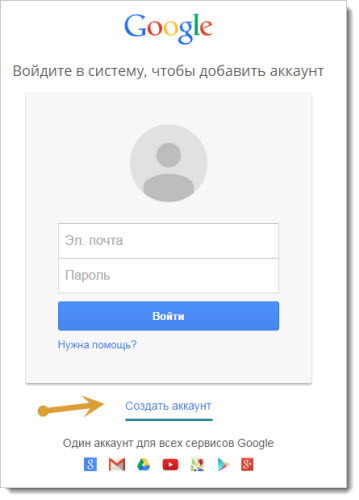
Заполняем привычную для нас регистрационную информацию:
- Имя
- Фамилия
- Пароль
- Почтовый адрес
- Дата рождения
- Пол
- Телефон
- Запасной почтовый адрес
- Капча
- Страна
- Условия соглашения
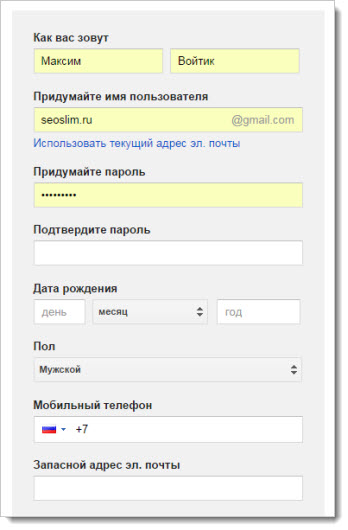
После подтверждаем регистрацию аккаунта Google из почтового ящика, который вы указали в форме регистрации.
Поздравляю, теперь вам доступны все сервисы Гугла, в том числе и YouTube.
2. Теперь переходим по ссылке www.youtube.com, чтобы попасть в сервис, где хранится видео контент пользователей.
Тот аккаунт, что выше мы создавали в Google и будет являться аккаунтом от Ютуба, ведь это один из сервисов забугорного поисковика, который он пару лет назад выкупил. 
Что бы войти в систему достаточно нажать в правом верхнем углу кнопку «Войти» и ввести логин и пароль.
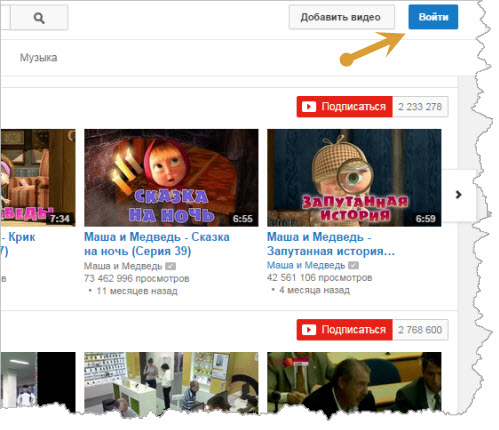
3. Когда вы окажетесь в аккаунте, то в том же углу нажимаем на синий квадратик и переходим по ссылке «Творческая студия». Появится страница с вашими видео, но так как у вас нет канала, то вы их не можете загружать, поэтому кликаем по ссылке «Создать канал».
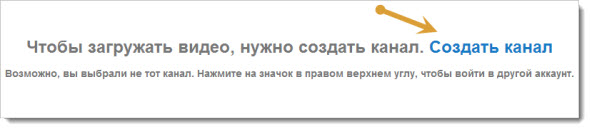
Для того чтобы ваш канал имел имя отличное от того, что вы дали своему аккаунту при регистрации в Гугле, вам нужно кликнуть на ссылку «Чтобы использовать название компании или другое имя нажмите здесь».
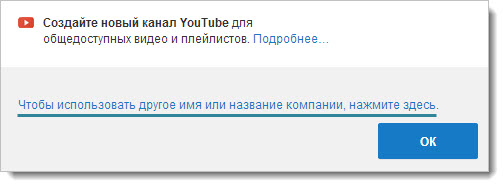
4. Теперь нужно указать название канала. Рекомендовано делать название уникальное, броское и запоминающиеся, чтобы привлекать внимание посетителей, подписчиков и одновременно продвигать свой бренд.
Некоторые соотносят канал с ключевым словом, которое будет продвигать его в поисковых системах.
Ниже нужно выбрать ту категорию, к которой относится сам канал.
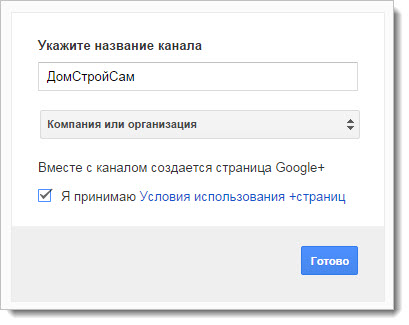
Не забываем поставить галочку «Я принимаю условия использование страницы».
5. После вам нужно будет ввести номер мобильного телефона и подтвердить права на управление каналом.
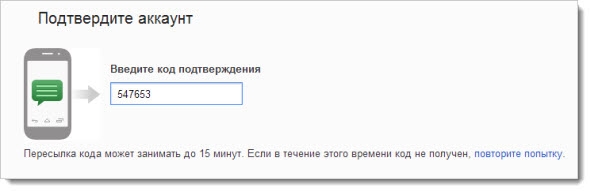
После чего вас перебросит на главную страницу только что созданного канала.
Скажу сразу, что подобным образом вы сможете создавать для одного аккаунта Гугла несколько YouTube каналов.
Чтобы между ними переключаться или посмотреть на каком канале вы находитесь в данный момент времени, используйте все тоже окошко в правом верхнем углу.
Как видите, зарегистрироваться в YouTube и создать там канал не составляет большого труда, тем более, если есть такая инструкция, что я привел выше.
Ниже еще расскажу про интерфейс и доступные элементы популярного видео хостинга.
Из каких элементов состоит канал на Ютубе
Слева вверху можно наблюдать небольшое меню, которое включает в себя все элементы управления, а также настройки Ютуб аккаунта.
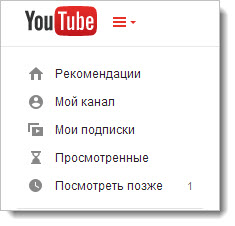
Рекомендации. Здесь YouTube сам подсовывает популярные видео по вашему региону, а также отображает видео сходной тематики с теми, что были посмотрены из вашего аккаунта за последнее время.
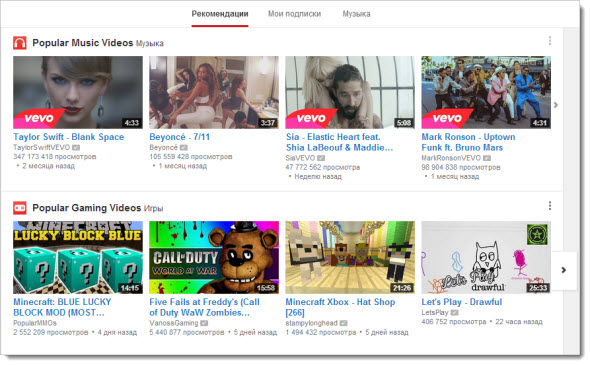
Мой канал. Непосредственно и есть ваша страница на Ютубе, где размещено фоновое изображение (оно может быть изменено, о чем я подробно расскажу в следующий раз) и горизонтальное меню, состоящее из таких разделов:
- Главная — представлены все последние действия, которые произошли на канале.
- Видео — все имеющиеся видео, с возможность сортировки по дате и популярности.
- Плейлисты — созданные плейлисты.
- Каналы — ваши подписки на другие каналы.
- Обсуждение — комментарии, которые были оставлены к загруженным видеороликам.
- О канале — информация о канале.
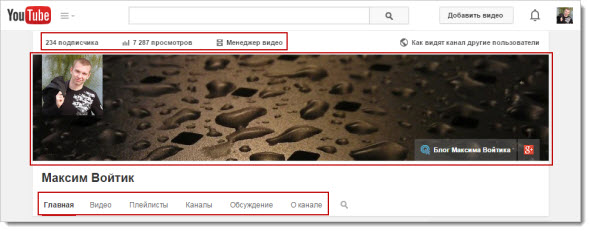
В самом верху есть еще три ссылки:
- Подписчики — количество людей, которые решили подписаться на ваш канал.
- Просмотры — суммарное значение просмотров всех видеороликов на канале.
- Менеджер видео — управление личными роликами.
Мои подписки. Если у вас нет подписок, и вы еще ничего не смотрели, то Ютуб сам предложит самые популярные каналы. Если вы интересуетесь какой-то конкретной темой, например «Футбол», то здесь эти каналы и будут отражены.
Также от сюда можно управлять теми каналами, на которые вы подписались ранее, для чего нажимает справа «Управление подписками».
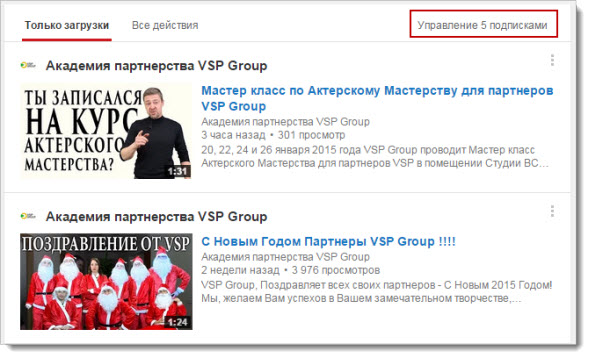
Просмотренные. Здесь предоставлена вся история просмотров видео на Ютубе, а также история поиска.
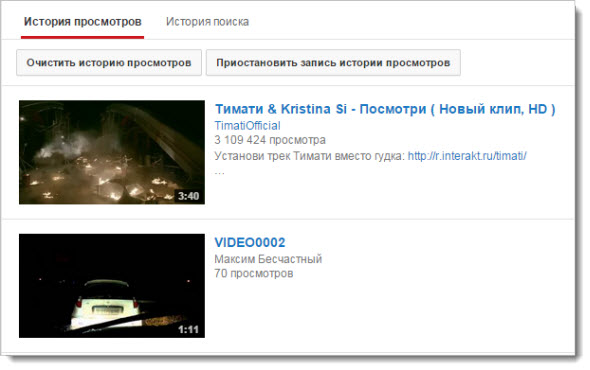
Посмотреть позже. Сюда будут попадать те видеоролики, которые вы захотите просмотреть позже. Для этого надо будет просто кликнуть на часики в правом нижнем углу любого ролика во время его загрузки.
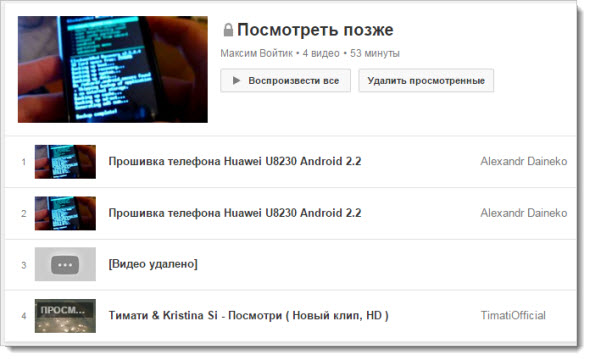
На сегодня это все, надеюсь, вас не утомил и после моей статьи вы без труда сможете зарегистрировать канал на YouTube собственными силами и в дальнейшем начать заливать туда полезные и интересные видеоролики.
Для закрепления материала, предлагаю посмотреть мой видео урок по созданию канала.
Рекомендую прочитать статьи по теме:
Как разместить видео на YouTube
Как бесплатно скачать ролик с Ютуба
В следующий раз мы научимся настраивать канал и посмотрим, как лучше и правильно его оформить. Кстати, приглашаю всех на свой ютуб канал, вот ссылка «Видео канал Максима Войтика».
Если данная статья была для вас полезна, обязательно нажмите на одну из кнопок социальных сетей внизу. До скорых встреч!
Регистрация ютуб – пошаговая инструкция [2020]
 Виталий Солодкий 02.10.2019 0
Виталий Солодкий 02.10.2019 0 Загрузка…
Загрузка…Регистрация на популярном видеохостинге YouTube является не обязательным процессом. То есть даже не имея активного аккаунта, пользователь все равно сможет просматривать все представленные видеоролики. Однако для зарегистрированного пользователя открывается ряд возможностей, которые делают этот процесс более удобным и не только. В данной статье мы поговорим о том, зачем вообще нужна регистрация, какие плюсы пользователь получает и как же это правильно сделать. Стоит отметить, что регистрация аккаунта на ютубе совершенно бесплатна.
Зачем нужно регистрироваться на Ютубе
Обладатели собственной учетной записи на хостинге получают ряд возможностей, которые гостю не доступны. Это вносит больше удобства при просмотре видеороликов. В частности, это:
- Возможность комментирования видеороликов. Любой зарегистрированный пользователь может выразить свое мнение о том или ином видео, если автором предусмотрена возможность комментирования.
- Появляется возможность подписываться на интересующие каналы и следить за обновлениями.
- Также можно отложить просмотр на потом, нажав специальную клавишу, сделать закладку. В любое удобное время можно быстро вернуться к этому видео и не тратить время на поиски.
- Пользователь становится частью аудитории и может вносить свой вклад в развитие роликов, отмечая те, которые «Нравятся» и которые «Не нравятся», то есть ставить лайки и дизлайки. Это помогает фильтровать контент на Ютубе, выдвигая в топ видео, которые многим понравились, а также скрывать подальше от пользователей «отстойные» видео.
- Зарегистрированному пользователю открывается возможность писать сообщения другим пользователям или авторам роликов. Общение в таком формате напоминает собой переписку через электронную почту.
- Ну и для некоторых важный момент, а для некоторых нет, – у зарегистрированного пользователя появляется возможность выкладывать свои ролики у себя на канале.




Процесс регистрации на Ютубе
Итак, так как YouTube входит в список сервисов, которые принадлежат поисковой системе Google, аккаунт имеет привязку к электронной почте Gmail, впрочем, как и все другие связанные сервисы. Из этого следует вывод, что для регистрации понадобится активный почтовый ящик.
Как зарегистрироваться, если есть почта
В данном случае все проще простого. Все что потребуется от пользователя, это войти на сайт YouTube.com, в правом верхнем углу нажать на кнопку «Войти», в появившемся поле ввести свой логин (почта Gmail) и пароль. Все, готово.


Если почта отсутствует

 Загрузка …
Загрузка …С этим способом сложностей также не возникнет, однако он более длителен по сравнению с первым. Итак, как зарегистрироваться в ютубе с компьютера? Процесс начинается точно так же, как и в первом методе. Единственным отличием будет то, что активного аккаунта у Вас нет, поэтому потребуется нажать «Создать аккаунт». После чего Вас перенаправит в отдельную форму, в которой нужно будет нажать на ссылку «Создать новый адрес Gmail». Далее пользователя перенаправит на страницу регистрации и откроется более подробная форма регистрации нового почтового ящика. Что потребуется указать:


- Имя и фамилию – можно указать настоящую, можно придумать псевдоним. Это не играет никакой роли, кому как будет удобно. Достоверность предоставленных данных никто проверять не будет.
- Имя пользователя – так будет выглядеть адрес Вашего почтового ящика, можно включить фантазию, в случае если имя будет занято, сервис предложит альтернативные варианты, из которых можно выбрать. Или же самому попытаться написать как-то иначе.
- Пароль – в этом пункте все предельно понятно: придумываем, пишем и запоминаем пароль, он потребуется для входа.
- Дата рождения – по слухам, есть возможность отказа в регистрации лицам моложе 14 лет, поэтому лучше перестраховаться, и если Вам мало лет, можно приукрасить и указать для гарантии возраст от 18 лет.
- Пол – выбираем пол.
- Мобильный телефон – для того, чтобы обезопасить свой аккаунт, желательно написать настоящий номер телефона. В некоторых случаях потребуется ввести СМС-код для подтверждения регистрации, все это абсолютно бесплатно, волноваться не о чем.
- Запасной адрес электронной почты – еще один пункт, как мера безопасности. Введя резервный адрес электронной почты, можно в случае утери данных от аккаунта восстановить их. Этот пункт можно оставить пустым, на усмотрение пользователя.
- Далее потребуется доказать, что Вы не робот, и ввести надпись из картинки ниже.
- Выбрать страну проживания.
- Поставить галочку напротив «Условия использования» и согласиться с «Политикой конфиденциальности».
- В самом конце нажать кнопку «Далее».




После выполнения действий аккаунт будет создан. Вас перенаправят на страницу, где будет предложено добавить фото, при желании можно сделать это сразу или пропустить, нажав кнопку «Нет», оставив на потом. После всего этого появится новая вкладка с поздравлением от Гугла с регистрацией аккаунта и предложением вернуться назад на Ютуб. Нажимаем «Назад к сервису».


По возвращении на видео хостинг, его внешний вид несколько изменится. В правом верхнем углу появится кружок, который означает, что Вы вошли со своего аккаунта, а слева меню навигации. После этого Ваш аккаунт зарегистрирован, и все описанные в начале статьи возможности стали доступны.
Как настроить аккаунт
После завершения регистрации можно перейти к следующему пункту, Настройки аккаунта. Это позволит внести изменения и «подогнать» учетную запись под свои требования. Как это сделать:
Использование функций хостинга
Как говорилось ранее, зарегистрированным пользователям становятся доступны некоторые новые функции. Рассмотрим более подробно каждые из них. Открыв любое видео, Вам становятся доступны такие действия:
- Подписка на канал – под роликом будет большая красная кнопка «Подписаться». Нажав на нее, пользователь сможет следить за каналом этого автора, в правом углу навигации отобразится ссылка на него, а при выходе новых видео рядом с ней будет появляться кружочек.
- Под самим видео есть 2 кнопки с изображениями «Палец вверх» и «Палец вниз», собственно говоря, лайки и дизлайки. Как говорилось ранее, таким образом можно влиять на позиции видео на хостинге и показывать свое отношение к нему.
- Значок в виде часов, означает отложенный просмотр. Таким образом видео можно добавить в закладки и посмотреть в другое время, не тратясь на его поиски.
- Значок колокольчика позволит получать уведомления с канала при выходе новых видео.
- В меню навигации слева есть вкладка «Просмотренные», здесь можно отследить видео, которые Вы ранее просмотрели, посмотреть их еще раз или поделиться с друзьями.
- Там же есть вкладка «Мой канал». Здесь Вы попадаете на свой личный канал, его можно настраивать по своему усмотрению, добавлять свои ролики.


Теперь Вы знаете, каким образом можно создать свой аккаунт на ютубе, какие функции становятся доступны и как можно его настроить.
 Виталий Солодкий
Виталий СолодкийКак зарегистрироваться в Ютубе: пошаговая инструкция
 Добрый день, уважаемые читатели и гости моего блога! Если вы попали на эту статью, значит хотите узнать, как зарегистрироваться в Ютубе (YouTube).
Добрый день, уважаемые читатели и гости моего блога! Если вы попали на эту статью, значит хотите узнать, как зарегистрироваться в Ютубе (YouTube).
YouTube – это известный и наверное самый лучший видеохостинг в интернете. Его создатель компания Google. Каждый день этот ресурс посещают миллионы людей со всего мира. Здесь добавляются новые клипы и видеоролики, создаются каналы и можно найти видео на любую тематику.
Люди, которые имеют свои аккаунты на YouTube, могут не только просматривать видео, но и комментировать их, подписываться на каналы и добавлять свои видео. Кстати, на своих видео можно неплохо зарабатывать.
Процесс регистрации на Ютубе
Создание аккаунта на Ютубе займет не более 5-10 минут. Человек, который уже не первый день в интернете потратит еще меньше времени. Итак, какие шаги нужно сделать, чтобы зарегистрироваться на YouTube:
1. Зайдите на официальный сайт www.youtube.com. Перейдя на сайт, вверху справа вы увидите кнопку «Войти». Нажмите на нее. Если вы не увидели этой кнопки, тогда просмотрите всю страницу, возможно, немного изменился дизайн и кнопку перенесли в другое место.
2. Когда вы кликните на кнопку «Войти», вас перенаправит на страницу с формой входа и регистрации. Как говорилось выше, видеохостинг принадлежит компании Google, поэтому для доступа к YouTube, вам необходимо создать свой гугл-аккаунт. А для этого нажмите на копку «Создать аккаунт».

Если вы уже имеете свой аккаунт в системе, достаточно будет ввести адрес почтового ящика от Гугла – Gmail и нажать «Далее». После этого, вы авторизуетесь в системе и перейдете на видеохостинг.
3. Если у вас нет профиля, вам нужно перейти на страницу регистрации и внести все необходимые данные. А именно:
• Ввести свои фамилию и имя, желательно настоящие. Ведь если вы планируете зарабатывать на своем видеоканале, то достоверность введенных данных очень актуальна.
• Указываете адрес почтового ящика (указываете почтовый ящик на Gmail.com).
• Вводите пароль и подтверждаете его. Пароль должен состоять из 8 знаков, это цифры или латинские буквы.
• Указываете дату рождения и пол.
• Пишете номер своего мобильника. Это необходимо, если вы вдруг забудете указанный вами пароль. В дальнейшем вам необходимо будет подтвердить свой номер телефона. К вам на телефон придет код, который нужно будет ввести в специальное поле.
• Вводите капчу.
• Прописываете страну, в которой проживаете.

• И в конце обязательно ставите галочку напротив пункта, в котором указывается, что вы принимаете условия использования и соглашаетесь с политикой конфиденциальности компании Гугл.
4. После этого, система отправит на ваш электронный ящик, который был указан при регистрации, письмо от Ютуба из ссылкой. Перейдя по ссылке вы можете начинать работу на видеохостинге.

5. Последний шаг регистрации аккаунта – это добавление своей фотографии и создание (по желанию) своего канала, на который смогут подписываться другие люди.
Какие возможности открываются перед пользователем?
Пользователь, который создал аккаунт в Ютубе, получает следующие возможности:
• Он может комментировать просмотренные видео, ставить лайки или дизлайки;
• Подписываться на интересные видеоканалы;
• Добавлять файлы к себе на страницу, чтобы потом их не искать;

• Пользоваться социальной сетью Google+;
• Загружать свои видео и создавать свои каналы;
• Зарабатывать на своих видеоканалах.
Заключение
Из этой статьи вы узнали, как зарегистрироваться в Ютубе и какие данные следует вводить. Надеюсь, полученная информация для вас была полезна.
Кстати, хочу рассказать о Видеохостинге нового поколения — [urlspan]look.li[/urlspan]. Смотрите любимые каналы, делитесь роликами с друзьями, создавайте свои коллекции видео.
Почему пора переходить на [urlspan]look.li[/urlspan]:
1. Нет рекламы;
2. Бесплатное фоновое воспроизведение видео из мобильного приложения;
3. Стримы без ограничений;
4. Бесплатное скачивание видео на устройство, чтобы смотреть или слушать там, где нет сети;
5. Чаты с друзьями в приложении.
Переходите и смотрите видео на: [urlspan]look.li[/urlspan].
Поделитесь статьей со своими друзьями и подписывайтесь на обновления блога. Всего хорошего, до скорых встреч!
С уважением, Валерий Литвиненко
Как зарегистрироваться на ютуб? Подробная инстукция от А до Я

 Цель: Зарегистрироваться на сервисе Youtube. Создать канал на ютуб. Произвести первые настройка.
Цель: Зарегистрироваться на сервисе Youtube. Создать канал на ютуб. Произвести первые настройка.Плюсы: присутствует как текстовая версия, так и видео — урок. Если у вас уже есть аккаунт на Gmail, то начинать можно с заголовка «Как создать канал на ютуб».
Здравствуйте, друзья.
Данный пост будет для новичков, и посвящен он теме – как зарегистрироваться на ютуб и создать свой первый канал, видео урок от А до Я прилагается в конце поста.
Продвинутые блоггеры уже давно прохавали эту тему и получают неплохой трафик с социальной сети Ютуб.
Но, помимо трафика, они также получают дополнительный заработок от просмотра их видео.
Youtube все больше и больше набирает обороты, и все больше пользователей заводят свой канал, добавляют видео и интересуются заработком на видео.
И здесь нет ничего удивительного. Современные технологии развиваются со скоростью света, и просмотр видео в режиме онлайн уже не такая диковина, как была буквально 5-10 лет назад.
Зарегистрировать на ютуб, завести канал и публиковать там свое видео намного легче, нежели создать блог и раскрутить его.
Бывает такое, что сняли «тупняковое» видео, утром просыпаешься, а там миллионы просмотров. Вот один пример такого видео (почти 93 миллиона просмотров):).
Как зарегистрироваться на ютуб (youtube)?
Переходим на сам сайт youtube.com/, ютуб принадлежит Google, попадаем на главную страницу. В правом верхнем углу будет кнопка «войти», жмите на неё.
Обратите внимание, что дизайн может немного отличаться, и если в статье написано, что кнопка находится справа, а ее уже там нет, то не стоит падать в панику, просто пробегитесь глазами по экрану и поищите ее.


Вас перебросит на страницу регистрации. Снова устремляйте свой взгляд в правый верхний угол, там будет кнопка «создать аккаунт», нажимайте на неё.


В появившемся окне нужно будет ввести некоторые данные, я заполнил их следующим образом:




После того, как все поля заполнены, жмите «далее». Снова открывается страница, где нам сообщают, что на почту отправлено письмо с подтверждение регистрации.


Соответственно, идем на почту и подтверждаем регистрацию, кликнув на ссылку, которая находится в письме от Google.


Отлично, аккаунт создан, по желанию можете указать свое фото:


И затем ждем «Дальше». Затем возвращаемся на сервис YouTube.


Нас приветствуют и рекомендуют выбрать категорию видео, которой мы увлекаемся, и предложат несколько популярных каналов по выбранной категории, здесь все делаете по желанию, я вообще пропустил данные предложения.
Вот и весь процесс регистрации на канале ютуб. Следующий шаг, это создание канала на ютуб.
Обращаю ваше внимание на то, что если у вас уже есть почта Gmail, то повторно регистрироваться не нужно, так как Ваш логин (бла-бла-бла@gmail.com) будет единым для всех сервисов Google.
Если у вас уже есть почта, то смотрите, что нужно сделать, чтобы создать канал на ютуб.
Как создать канал на ютуб?
Знаете ли вы:
ЕЩЁ →
Для того, чтобы создать канал на ютуб, необходимо нажать ЛКМ (левой кнопкой мыши) возле имени в правом верхнем углу, появится меню из которого нужно выбрать «мой канал».
Снова нас встретит новое окошко, где необходимо задать, как будет называться ваш канал.
Если вы нажмете «далее», то канал будет носить ваши ФИ, если же нажмете на ссылку ниже, то можно задать другое название.


Название канала будет всегда отображаться под шапкой. Если вы создаете канал для сайта, то рекомендуется подогнать название под сайт, под личный бренд. А если вы создаете канал на youtube для личных целей, то можете оставить свои ФИ.


После того, как определились с названием, нужно заняться оформлением своего канала. Если вы в момент регистрации не загружали фото, то соответственно оно не будет отображаться, чтобы загрузить, достаточно навести на рамку с фотографией, появится карандашик и щелкнуть на него, указать, где расположено ваше фото.
Затем можно задать оформление для самой шапки, чем выразительней она будет, тем больше ваш канал будут запоминать, и тем больше он будет отличаться от других каналов.


Жмите «добавить оформление канала», вы попадаете на страницу, где можно:
1) Загрузить свое изображение (обратите внимание на размеры, они указаны в правом нижнем углу, довольно таки космические. Картинку таких размеров можно найти на сайтах, где предлагают бесплатные обои для рабочего стола)
2) Выбрать оформление из ваших уже загруженных фотографий.
3) Воспользоваться предложенными картинками из галереи.


4) Скачать уже готовые шапки для канала ютуб, которые выполнены профессиональным дизайнером, отыскать их можно по ссылке «Готовые шапки для ютуб».
После того, как изображение выбранное, жмите кадрировать и выберете нужную область, она автоматически будет подгоняться под различные устройства: ПК, телевизор, планшет.
Область выбрали, теперь ниже кнопки «кадрировать» есть кнопка «выбрать», жмем ее и все, картинка появляется в шапке.
Затем можно указать адрес вашего сайта или блога, чтобы он отображался в шапке, в правом нижнем углу. Для этого наводите на карандаш в правом верхнем углу шапки и выбирайте изменить ссылки.


Вам открывается страница, где можно указывать различные адреса:
1) Сайтов;
2) Социальных сетей и т.д.


Заполняйте все необходимое и сохраняйте настройки. Теперь в шапке будет выводиться адрес вашего блога или сайта.


Теперь глазами опускаемся чуть ниже шапки и ищем кнопку «информация».


Здесь нужно ввести описание своего канала, чем оно будет информационным и привлекательным, тем лучше, но имейте введу, что в описании нужно заложить, о чем ваш канал.
Идем дальше. Вы можете загрузить трейлер своего канала, лично я его не загружал, сразу приступил к загрузки полноценного видео.
Если же все-таки хотите воспользоваться этой функцией, то ищите карандашик, который находится ниже шапки, дополнительно смотрите скриншот.


Открывается навигация по каналу, справа ищите кнопку «включить», сохраняйте настройки и вам можно будет загрузить трейлер канала.


Обратите внимание на рекомендации.
Если вы не хотите загружать трейлер канала, тогда также нажимайте на карандашик под шапкой и выбирайте пункт «настройки канала».
Слева в меню выбирайте «настройки по умолчанию».


Здесь можете заполнить поля, вот как заполнил их я:
В связи с обновлениями, данные поля РЕКОМЕНДУЕТСЯ НЕ ЗАПОЛНЯТЬ!!! Описание, заголовки и ключевые слова лучше завать для каждого загружаемого видео.


Теперь эти данные будут автоматом подтягиваться под видео. Пробегаемся глазами по меню и находим там раздел «дополнительно».


Указывайте ключевые слова для канала, уберите показ рекламы на вашем видео, еще очень рано, для показа рекламы нужно сначала раскрутить канал и набрать подписчиков.
Если у вас есть блог, то можете его связать с каналом, как сделал это я.
Остальные настройки в этом разделе оставьте такими:


Ну и последнее что нужно сейчас сделать, так это связать каналы твиттер и фейсбук, конечно если они у вас есть.
Для этого идите в верхнюю часть экрана, туда, где расположено ваше ФИ, нажимайте на него и из выпадающего меню выбирайте «настройки youtube».


Ищите раздел «связные аккаунты» и подключайте их, достаточно ввести логин и пароль, не забудьте сохранить.


Дополнительно смотрите видео — урок.
Как зарегистрировать на ютуб, инструкция от А до Я.
Понравилась статья? Поделитесь ею в социальных сетях, кнопки находятся ниже. Таже не забывайте подписываться на мой канал ютуб.
С уважением, Михед Александр.
Видеопад Регистрационный код бесплатно 2019
Код регистрации видеопада бесплатно 2019
- ID: 478678 Ключ: WSERGTHTY
- ID: 11389569 Ключ: igmnclvc
- ID: 11678787 Ключ: ywpycllo
- ID: 13428743 Ключ: juylclxq
- ID: 14107196 Ключ: OZGUCLBH
- ID: 15389483 Ключ: USZYCLJU
- ID: 1727443 Ключ: otkvcl
- ID: 1641152 Ключ: fnpscl
- ID: 1502523 Ключ: ztmgcl
Если эти ключи не работают, вы можете скачать видеоредактор видеопад с регистрационным кодом, нажав здесь
Для чего используется программное обеспечение Videopad?
Пользователи могут редактировать не только домашние видео, но и фильмы и другие клипы или записи.Если у вас нет предыдущего опыта использования какого-либо программного обеспечения для редактирования, не беспокойтесь, потому что разработчики предоставили определенные важные рекомендации и учебные пособия для начинающих. Пользователю доступно достаточно места для редактирования и сохранения любого количества видео и записей.
Вы можете снимать видео с любого устройства, будь то видеокамера или мобильный телефон, и редактировать их по своему выбору со всеми инструментами редактирования, которые поставляются с программным обеспечением для редактирования кода видеоплатформы.Яркость видеофайлов можно регулировать, можно обрезать, добавлять переходы и т. Д.
Каковы особенности этого программного обеспечения Videopad Code?
- Уникальные эффекты могут быть добавлены к вашим видео и записям.
- Вы можете добавить к видео несколько звуковых мелодий, а также выполнить микширование музыкальных файлов.
- Это программное обеспечение помогает обеспечить профессиональный подход к вашим сообщениям с помощью эффективного редактирования.
- Пользователи также могут предварительно просмотреть свои отредактированные записи и добавленные к ним эффекты.При необходимости можно внести соответствующие изменения.
- Видео можно сохранять и публиковать в различных социальных сетях. Вам не нужно беспокоиться о качестве разрешения отредактированных видео.
- Это программное обеспечение совместимо с легкостью сохранения нескольких форматов изображений.
Видеопад Системные требования для Windows
Минимум:
- ОС: Windows XP, Vista, 7, 8, 8.1 и 10
- Процессор: 1,5 ГГц
- Память: 4 ГБ ОЗУ
- Память: 100 МБ свободного места
- Дополнительные примечания: VideoPad разработан для использования с минимальными ресурсами.
Системные требования для видеопада для Mac OS X
Минимум:
- ОС: Mac OS X 10.6
- Процессор: 1,5 ГГц
- Память: 4 ГБ ОЗУ
- Память: 100 МБ свободного места
- Дополнительные примечания: VideoPad разработан для использования с минимальными ресурсами.
Тег: регистрационный ключ видеопада, регистрационный код видеопада 2019
Подробнее:
.Обзор и особенности VideoPad Editor Pro

Вот и мы подробно обсуждаем про регистрационный код видеопада ! Но прежде чем вы начнете с детали регистрационного кода, здесь мы выделим несколько основных функций о том, что такое Videopad Editor Pro!
VideoPad Professional Video Editor делает именно то, что написано в названии. Он предоставляет профессиональную платформу для редактирования фильма и других видеофайлов в соответствии с профессиональными стандартами.
Пользователи могут импортировать большое количество файловых форматов вместе с WMV, AVI и DIVX для использования в программе VideoPad.
Это бесплатное редактирование видео программное обеспечение и Movie Maker для редактирования видео и фильмов. Ты должен попытаться VideoPad Video Editor прямо сейчас!
Этот инструмент перенесет вас в мир редактирования мультимедийного видео. Он прост, удобен в использовании, и даже несмотря на то, что прямо в него включены расширенные функции, которые очень удобны в использовании.
Следовательно, это просто лучший вариант для всех, кто любит играть с видео композициями.
VideoPad Video Editor имеет двойной встроенный экран: один для предварительного просмотра выбранных клипов, другой — для предварительного просмотра всей последовательности. Также предлагается шкала времени для видео и аудио треков.
Программное обеспечение также состоит из нескольких видеоэффектов, которые в основном касаются света, цвета и фрагментов текстового контента, а также переходов.Вы также можете добавлять изображения в свою композицию, либо пустой экран, либо изображение.
Он совместим с ПК, Mac, портативным устройством, сотовым телефоном и т. Д. Он также включает раздел справки, где вы найдете ответы на все ваши вопросы по редактированию видео.
VideoPad Video Editor может показаться довольно простым на первый взгляд, но это чрезвычайно хороший выбор для редактирования видео для начинающих.
Зачем вам нужен регистрационный код видеопада?
Вам потребуется регистрационный код Videopad , чтобы вся система работала очень легко и без усилий.Используя коды регистрации, вы можете значительно упростить процесс редактирования для себя.
С помощью этих регистрационных кодов продуктов вы можете выполнять последовательности создания фильмов и редактирования видео в кратчайшие сроки.
Это профессиональная платформа для редактирования фильмов и других видеофайлов в соответствии с профессиональными стандартами. Пользователи могут импортировать большое количество файловых форматов. Его могут использовать как новички, так и профессиональные специалисты. Он имеет удобные функции, с которыми легко научиться.
Характеристики видеопада

- Поделиться Видео с семьей и друзьями
- Загрузить Видео напрямую в Facebook и YouTube
- Экспорт Фильмы в разных разрешениях
- Запись DVD и смотреть по телевизору
- Сохранить На мобильный телефон PSP, iPod, iPhone или 3GP
- Видео Переходы и визуальные эффекты
- Визуальный Шаблоны эффектов
- Wide Диапазон переходов видеоклипа
- 3D Монтаж видео
- 2D К 3D стереоскопическому преобразованию
- Добавить Тексты и наложения на 360 видео
- видео Оптимизация
- Уменьшить Camera Shakes
- Добавить Фотографии и цифровые изображения в последовательности
- Точная настройка Плагин Color And Effects
- Поддерживает
- аудио Инструменты
- Импорт И микшируйте музыкальные треки
- Запись Повествования
- Звук Библиотека эффектов
- Создать Видео с любой видеокамеры
Плюсы
- Это очень просто использовать.
- Лучше работать с таким количеством форматов мультимедиа.
- Предлагает так множество потрясающих видеоэффектов
Системные требования для видеопада для Windows
Минимум:
- ОС: Windows 10, XP, Vista, 7, 8 и 8.1
- Процессор: 1,5 ГГц
- Память: 4 ГБ ОЗУ
- Хранение: 100 МБ свободного места
- Дополнительные примечания: VideoPad предназначен для годный к употреблению с минимальными ресурсами.
Системные требования для видеопада для Mac OS X
Минимум:
- ОС: Mac OS X 10.6
- Процессор: 1,5 ГГц
- Память: 4 ГБ ОЗУ
- Память: Доступное пространство 100 МБ
- Дополнительные примечания: VideoPad предназначен для использования с минимальными ресурсами.
Регистрационный код видеопада

- ID: 857386 Ключ: DWTDC1UMR
- ID: 478678 Ключ: WSERGTHTY
- ID: 234567 Ключ: WEDRFTGTUY
- ID: 228697782 Ключ: yilwcljq
- ID: 11389569 Ключ: igmnclvc
- ID: 13634327 Ключ: rjcmclan
- ID: 11678787 Ключ: ywpycllo
- ID: 13428743 Ключ: juylclxq
- ID: 6786292 Ключ: hihmuacl
- ID: 14668907 Ключ: lkrkclhu
- ID: 11268491 Ключ: KLBFCLIE
- ID: 14107196 Ключ: OZGUCLBH
- ID: 15389483 Ключ: USZYCLJU
- ID: 1727443 Ключ: otkvcl
- ID: 1641152 Ключ: fnpscl
- ID: 1502523 Ключ: ztmgcl
Серийные ключи для видеоредактора NCH VideoPad Код 4.48 и меньше версий
- ID: 14668907 — Ключ: LKRKCLHU
- ID: 11268491 — Ключ: KLBFCLIE
- ID: 14107196 — Ключ: OZGUCLBH
- ID: 15389483 — Ключ: USZYCLJU
- ID: 13852551 -Ключ: FQJACLHM
- ID: 16382278 — Ключ: QNCTCLMX
- ID: 13879398 — Ключ: CPIRCLAD
- ID: 1691622 — Ключ: TCGLCL
- ID: 1745086 — Ключ: ULAUCL
- ID: 1668391 — Ключ: FMHCCL
- ID: 1667667 — Ключ: LGXQCL
- ID: 1727443 — Ключ: OTKVCL
- ID: 1641152 — Ключ: FNPSCL
- ID: 1502523 — Ключ: ZTMGCL
- ID: 958548 Ключ: ipqjclhcM
NCH Videopad Registration Code Free 2019
- BG9ES-JDNCB-V8URY-HGVYF-GHWSD
Videopad Video Editor Registration Code
- CUYWG-F3WES-1QAZ6-T4RF3-EDC8C
Бесплатный видеоредактор Videopad 7.30 рабочих ключей
- Серийный ключ: GY9CG-YU89R-DZ3WE-R5XCV-B9WSF
- Лицензионный ключ: 0UGVC-3SXCV-IUHGV-QAZXC
- 9000WD 900WD 900WD ER 86 OWVB9 Клавиши VideoPad Editor Pro:
- 14668907-LKRKCLHU
- 11268491-KLBFCLIE
- 14107196-OZGUCLBH
- 15389483-USZYCLJU
- 13852551-FQJACLHM
- 16382278-QNCTCLMX
- 13879398-CPIRCLAD
- 1691622-TCGLCL
- 1745086-ULAUCL
- 1668391-FMHCCL
- 1667667-LGXQCL
- 1727443-OTKVCL
- 1641152-FNPSCL
- 1502523-ZTMGCL
Заключение
Подводя итог всему обсуждению, VideoPad — это полностью бесплатное профессиональное приложение, основанное на доступе для редактирования видео.
Это позволит вам создавать потрясающие кинопроекты из широкого диапазона видеоклипов или даже из одного основного видеоклипа. Он совместим с ПК, Mac, портативным устройством, мобильным телефоном и т. Д.
Он также включает раздел справки, где вы найдете ответы на все ваши вопросы по редактированию видео.
Итак, если у вас есть проблемы с точки зрения знания функций программного обеспечения, тогда вы можете перейдите в раздел помощи прямо сейчас, если у вас есть какие-либо вопросы.
Мы предоставили вам список продуктов с регистрационным кодом видеопада , которые вы можете использовать для простой работы с вашей системой без каких-либо стрессов.
В случае, если какой-либо из этих регистрационных кодов видеопада не работает, вы можете оставить комментарий ниже и оставить свой адрес электронной почты, чтобы мы могли легко связаться с вами и направить вас дальше.
.
